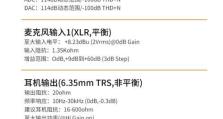解决HP电脑开机无显示错误的方法(排查与修复HP电脑开机无显示故障的步骤)
在日常使用中,很多HP电脑用户可能会遇到开机后屏幕无显示的问题,这对于工作和娱乐都会造成一定的困扰。本文将为大家介绍一些排查和修复HP电脑开机无显示错误的方法,帮助用户快速解决这一问题。
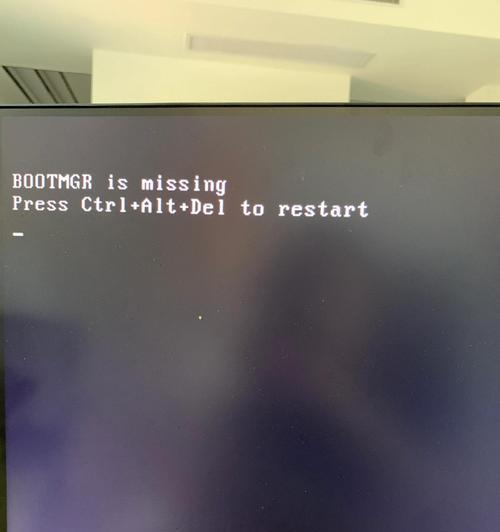
检查显示器连接线
确认电源供应正常
重启电脑并进入安全模式
更新图形驱动程序
检查硬件故障
清理内存条
重新插拔内存条
清理内部灰尘和风扇
重置BIOS设置
检查CPU散热器
排查硬盘问题
排除外设设备故障
尝试使用其他显示器
系统还原或重装操作系统
寻求专业技术支持
1.检查显示器连接线:确保显示器与电脑之间的连接线没有松动或损坏,可以尝试重新插拔连接线并确保插口牢固。
2.确认电源供应正常:检查电源线是否正确连接,并且确认电源插座正常供电。
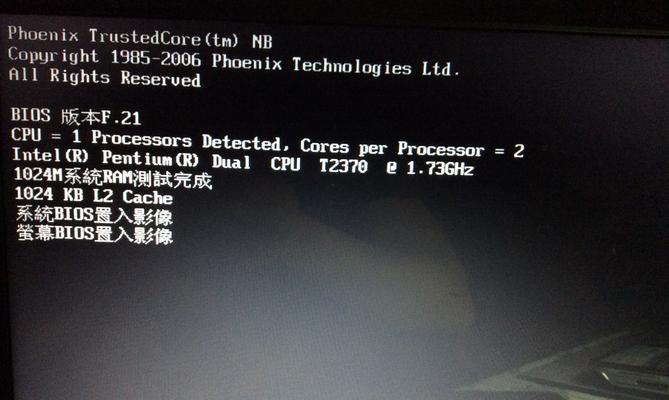
3.重启电脑并进入安全模式:尝试通过按下F8键或者其他HP电脑指定的按键组合进入安全模式,如果能够正常显示,则有可能是软件冲突导致的问题。
4.更新图形驱动程序:前往HP官方网站下载最新的图形驱动程序,并进行安装更新。
5.检查硬件故障:排除内存条、显卡等硬件故障,可以尝试更换或重新安装这些硬件。

6.清理内存条:将内存条从插槽上取出,并用橡皮擦轻轻擦拭金手指部分,然后再将内存条插回插槽上。
7.重新插拔内存条:将内存条从插槽上取出,并重新插回插槽上,确保插紧。
8.清理内部灰尘和风扇:打开电脑机箱,用吹风机或者喷气罐清理内部灰尘,特别是风扇部分。
9.重置BIOS设置:在开机过程中按下指定的按键进入BIOS设置界面,找到恢复默认设置的选项,并确认保存更改后重启电脑。
10.检查CPU散热器:确保CPU散热器安装正确,并清理其表面上的灰尘。
11.排查硬盘问题:检查硬盘是否损坏,可以尝试重新连接硬盘或者更换硬盘。
12.排除外设设备故障:将所有外设设备从电脑上断开,并逐一重新连接测试,以确定是否是外设设备引起的问题。
13.尝试使用其他显示器:连接一台其他工作正常的显示器,以排除显示器本身的故障。
14.系统还原或重装操作系统:如果以上方法仍然无法解决问题,可以尝试进行系统还原或者重装操作系统。
15.寻求专业技术支持:如果以上方法都无效,建议联系HP官方客服或专业技术人员寻求进一步的帮助。
通过排查显示器连接线、电源供应、图形驱动程序、硬件故障等方面的问题,并采取相应的修复措施,大多数HP电脑开机无显示错误都可以得到解决。如果以上方法均未成功,那么最好寻求专业技术支持,以确保问题得到妥善解决。